Μεταξύ των πολλών νέων λειτουργιών iOS 13 και iPadOS, το Safari's Download manager είναι ένα από τα αγαπημένα μας. Αυτή η δυνατότητα καθιστά εύκολη τη λήψη, την αποθήκευση λήψεων και την ανάκτηση αποθηκευμένων πληροφοριών.
Τώρα μπορείτε να εκχωρήσετε μια προτιμώμενη τοποθεσία στις λήψεις σας στον ιστό χρησιμοποιώντας τις ρυθμίσεις Safari για iOS και iPadOS.
Η λειτουργία είναι εύκολη στη ρύθμιση, πολύ διαισθητική και ενσωματώνεται καλά με τη μονάδα iCloud στο iPhone και το iPad σας.
Περιεχόμενα
- Σχετίζεται με:
-
Πού αποθηκεύει το Safari's Download Manager τις λήψεις μου στο iPhone ή το iPad μου
- Μπορείτε να αλλάξετε τη θέση όπου το Safari αποθηκεύει τις λήψεις σας μέσω της εφαρμογής Ρυθμίσεις
- Άλλες επιλογές αποθήκευσης
- Safari Download Manager στο macOS Catalina
- Πώς αποθηκεύετε και ανακτάτε λήψεις στο Safari;
-
Συνοψίζοντας,
- Σχετικές αναρτήσεις:
Σχετίζεται με:
- Από την ταχύτητα στη διάρκεια ζωής της μπαταρίας, αυτές οι 7 λειτουργίες του iOS 13 θα βελτιώσουν την ψηφιακή «ποιότητα ζωής» σας
- PSA: Το macOS Catalina θα σκοτώσει τις εφαρμογές σας 32-bit — ορίστε τι πρέπει να γνωρίζετε
- 11 πράγματα που μπορείτε να κάνετε στο iOS 13 που δεν μπορούσατε να κάνετε στο iOS 12
- Πού είναι οι ενημερώσεις του App Store στο iOS 13 και το iPadOS
Πού αποθηκεύει το Safari's Download Manager τις λήψεις μου στο iPhone ή το iPad μου
Το Safari Download Manager βρίσκεται στις ρυθμίσεις Safari στο iPhone και το iPad σας. Στο Mac, η διαχείριση λήψεων έχει ρυθμιστεί ώστε να αποτελεί μέρος των προτιμήσεων του Safari.
Η προεπιλεγμένη τοποθεσία της Apple για τις λήψεις σας είναι το iCloud Drive που είναι προσβάσιμο μέσω της εφαρμογής Αρχεία. Για όσους δεν χρησιμοποιούν το iCloud, οι λήψεις σας εξακολουθούν να είναι διαθέσιμες μέσω της εφαρμογής Αρχεία, αλλά οι λήψεις αποθηκεύονται στο τοπικό σας iPhone ή iPad.
Μπορείτε να αλλάξετε τη θέση όπου το Safari αποθηκεύει τις λήψεις σας μέσω της εφαρμογής Ρυθμίσεις
- Πατήστε στην εφαρμογή Ρυθμίσεις στο iPhone ή το iPad σας
- Πατήστε στο Safari και μετακινηθείτε προς τα κάτω στην ενότητα «Γενικά».

- Οι λήψεις βρίσκονται εδώ με προεπιλογή "iCloud Drive’
- Πατήστε στη μονάδα iCloud για να κατανοήσετε τις διάφορες επιλογές
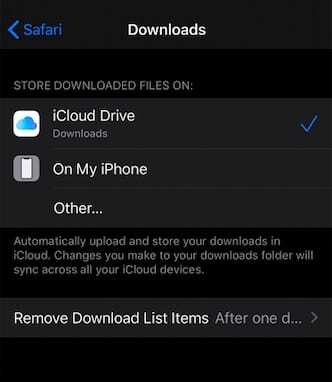
- Διατηρήστε την προεπιλεγμένη μονάδα iCloud ή επιλέξτε "Στο iPhone μουή επιλέξτε άλλο για να καθορίσετε μια τοποθεσία στο iDevice σας ή σε μια συνδεδεμένη και υποστηριζόμενη εξωτερική συσκευή
Όταν επιλέγετε «Στο iPhone μου», οι λήψεις σας αποθηκεύονται τοπικά στο iPhone ή το iPad σας και δεν είναι διαθέσιμες σε εσάς σε άλλες συσκευές Apple.
Άλλες επιλογές αποθήκευσης
Μπορείτε επίσης να επιλέξετε 'άλλα..’ και δημιουργήστε και εκχωρήστε συγκεκριμένους φακέλους για να αποθηκεύσετε τις λήψεις σας στο Safari. Για να ξεκινήσετε:
- Ξεκινήστε πατώντας «Άλλα…» από τις επιλογές λήψης
- Πατήστε στο "στο iPhone μου"
- Εδώ θα δείτε έναν προεπιλεγμένο φάκελο "Λήψεις".
- Πατήστε στο εικονίδιο του φακέλου στην επάνω δεξιά γωνία της οθόνης
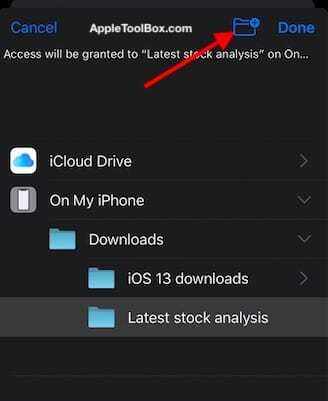
- Δημιουργήστε ένα όνομα για το φάκελο και πατήστε Τέλος
- Τώρα μπορείτε να διοχετεύσετε όλες τις λήψεις σας σε αυτόν τον συγκεκριμένο φάκελο στο iPhone σας
Η ίδια διαδικασία λειτουργεί για την επιλογή iCloud Drive.
Μπορείτε να ορίσετε υπάρχοντες φακέλους από τη μονάδα iCloud ή να δημιουργήσετε νέους φακέλους για να αποθηκεύσετε τις λήψεις σας στο Safari.
Το πλεονέκτημα της αποθήκευσης του στο iCloud Drive είναι ότι μπορείτε πλέον να μοιράζεστε τον σύνδεσμο του φακέλου απευθείας με τις επαφές σας. Αυτή είναι μια νέα δυνατότητα στο iOS 13 και iPadOS.
Safari Download Manager στο macOS Catalina
Έχετε πρόσβαση στη διαχείριση λήψεων μέσω των Προτιμήσεων Safari στο macOS Catalina.
Κάντε κλικ στο Safari > Προτιμήσεις Safari > Καρτέλα Γενικά.
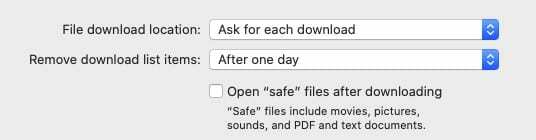
Εδώ μπορείτε να εκχωρήσετε συγκεκριμένη τοποθεσία Λήψεις για τις λήψεις σας στο Safari.
Τόσο στο iPhone όσο και στο MacBook, όταν χρησιμοποιείτε το Safari Download Manager, μπορείτε επίσης να επιλέξετε τη διάρκεια για τη διατήρηση των ληφθέντων στοιχείων.
Πραγματοποιήστε αυτήν την αλλαγή μέσω της ρύθμισης της "Κατάργηση στοιχείων λίστας λήψης".
Εδώ μπορείτε να επιλέξετε από το "Μην διαγράψετε ποτέ’, ‘χειροκίνητα’, ‘μετά από μια μέρακαι όταν σταματήσετε το Safari.
Πώς αποθηκεύετε και ανακτάτε λήψεις στο Safari;
Κατά την περιήγηση σε pdf ή άλλα έγγραφα Ιστού χρησιμοποιώντας το Safari, μπορείτε να πατήσετε το σύνδεσμο της σελίδας και θα εμφανιστεί η οθόνη που σας δείχνει διάφορες επιλογές, συμπεριλαμβανομένης της επιλογής λήψης του PDF.
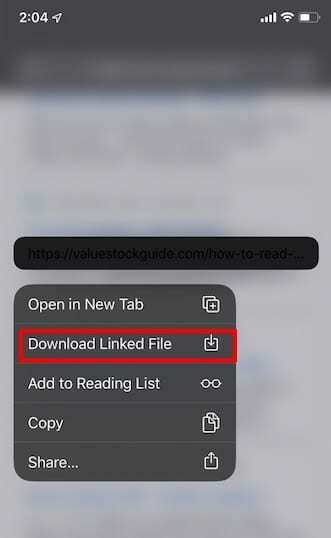
Επιλέξτε «Λήψη συνδεδεμένου αρχείου..» και αυτό είναι. Αποθηκεύει αυτόματα το συνδεδεμένο έγγραφο στον καθορισμένο φάκελο.
Μπορείτε να ελέγξετε την κατάσταση λήψης του εγγράφου κάνοντας κλικ στο εικονίδιο λήψης στην επάνω δεξιά γωνία της οθόνης του Safari.
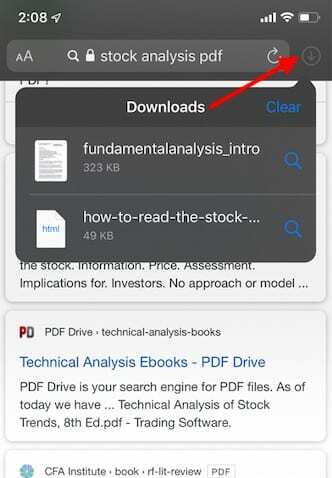
Κάντε κλικ στο μεγεθυντικό εικονίδιο δίπλα στη λήψη και θα ανοίξει το έγγραφο στην οθόνη σας. Μπορείτε να προσθέσετε σχολιασμό στο έγγραφο εάν το επιλέξετε και να το αποθηκεύσετε στη μονάδα iPhone ή iCloud.
Για να ανακτήσετε αργότερα το αποθηκευμένο έγγραφο, ανοίξτε την εφαρμογή Αρχεία στο iPhone ή το iPad σας.
Θα βρείτε αυτά τα έγγραφα στην καρτέλα «Πρόσφατα» ή μπορείτε να επιλέξετε Περιήγηση και αναζήτηση χρησιμοποιώντας το Ξεφυλλίζω καρτέλα στο κάτω μέρος της εφαρμογής αρχείων.
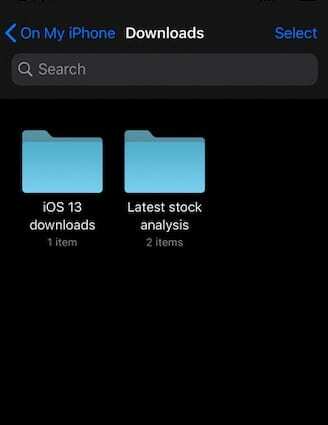
Οι φάκελοι λήψης που δημιουργήσατε ενώ βρίσκεστε στο Safari download manager είναι διαθέσιμοι εδώ.
Μπορείτε επίσης να επιλέξετε τη συμπίεση του φακέλου για εξοικονόμηση χώρου αποθήκευσης. Πατήστε παρατεταμένα στον φάκελο και θα δείτε τη λίστα επιλογών εδώ, συμπεριλαμβανομένης της «Συμπίεσης».
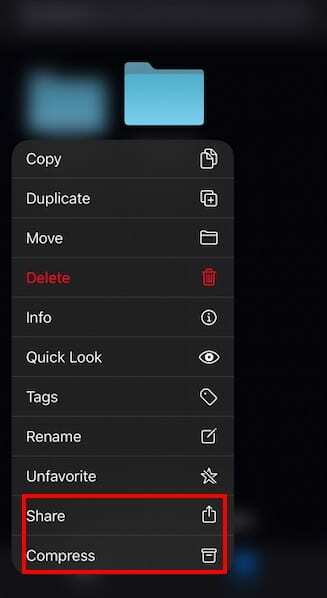
Μπορείτε επίσης να χρησιμοποιήσετε την κοινή χρήση και να μοιραστείτε το φάκελο μέσω AirDrop, Mail, Μηνύματα και άλλες δημοφιλείς επιλογές.
Συνοψίζοντας,
Το νέο Safari Download Manager σε iOS 13 και iPadOS σίγουρα θα εξοικονομήσει πολύ χρόνο και θα σας κάνει πιο παραγωγικούς όταν εργάζεστε με λήψεις.
Δεν χρειάζεται πλέον να κάνετε αναζήτηση σε όλα τα αποθηκευμένα αρχεία για να εντοπίσετε το PDF που κατεβάσατε στο διαδίκτυο. Μπορείτε να δημιουργήσετε υποφακέλους για τον τύπο περιεχομένου, να συμπιέσετε τους υποφακέλους και να οργανώσετε ευκολότερα τις λήψεις σας στο Safari.
Ελπίζουμε να σας άρεσε αυτή η επισκόπηση του νέου Safari Download Manager. Ενημερώστε μας εάν έχετε ερωτήσεις ή σχόλια.

Με εμμονή με την τεχνολογία από την πρώιμη άφιξη του A/UX στην Apple, ο Sudz (SK) είναι υπεύθυνος για τη διεύθυνση σύνταξης του AppleToolBox. Βρίσκεται έξω από το Λος Άντζελες, Καλιφόρνια.
Η Sudz ειδικεύεται στην κάλυψη όλων των πραγμάτων για το macOS, έχοντας αναθεωρήσει δεκάδες εξελίξεις στο OS X και στο macOS όλα αυτά τα χρόνια.
Σε μια προηγούμενη ζωή, ο Sudz εργάστηκε βοηθώντας εταιρείες του Fortune 100 με τις φιλοδοξίες τους για την τεχνολογία και τον επιχειρηματικό μετασχηματισμό.